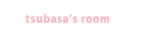このタイトルを見て「今更かよ」と思った方はスルーしてくださいませ。実は今月中しか出来ないことなので興味がありましたら是非読んで頂きたいです!内容は...
Read MoreiPhoneをお持ちの方には是非やってほしい生産性の上がるオススメ設定!
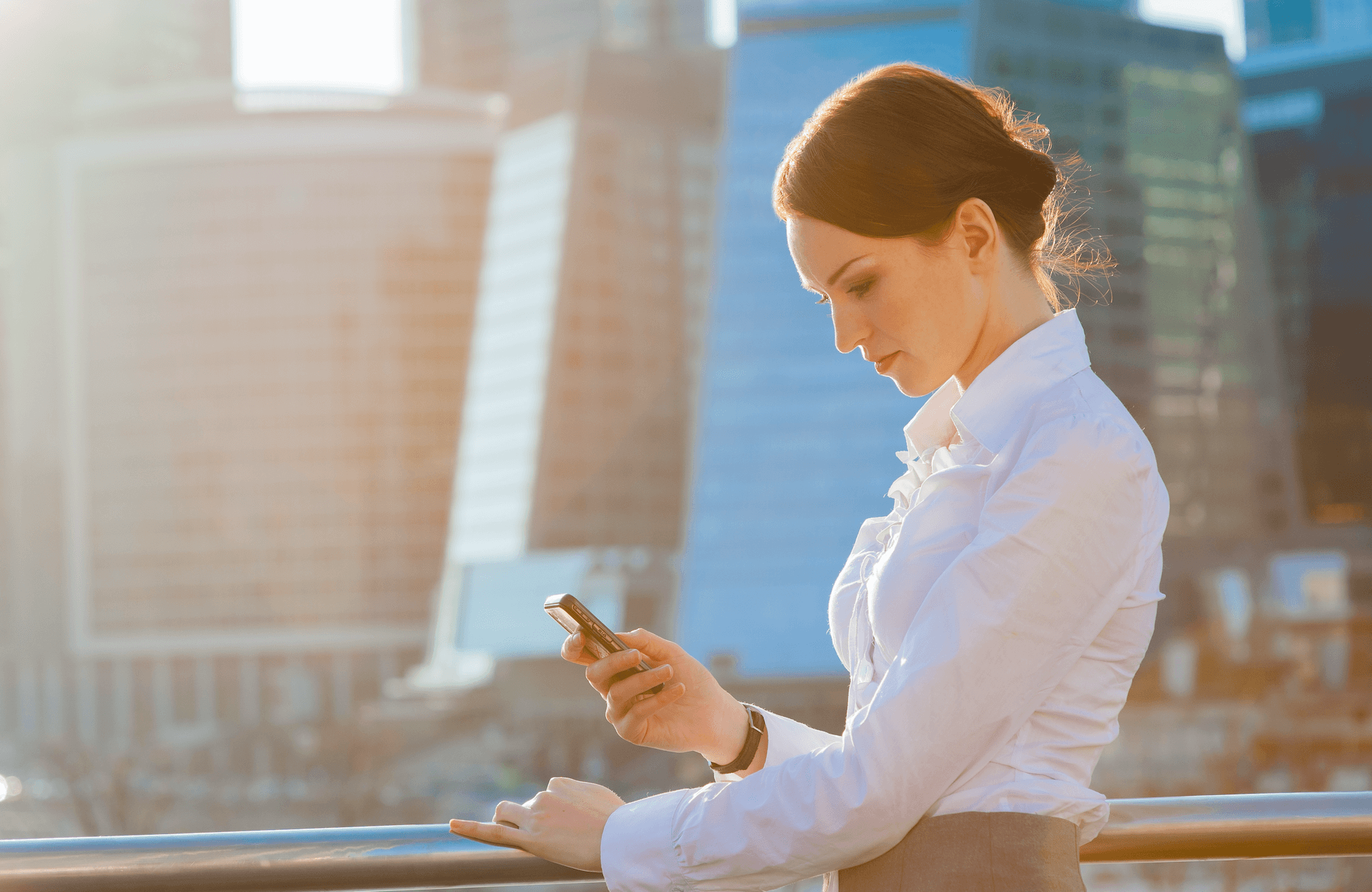
先にぶっちゃけますと私が見つけた訳ではなくマコなり社長のyoutubeチャンネルで紹介していて、皆さんにもシェアしたかったのでこのような記事を投稿しました。
もし時間があればマコなり社長の動画を観ていただければもっと詳しく分かりますのでそちらをおすすめします。
もし観る時間がないようでしたら私の方でオススメ設定を3つピックアップしましたのでそちらをご紹介します。
ユーザ辞書
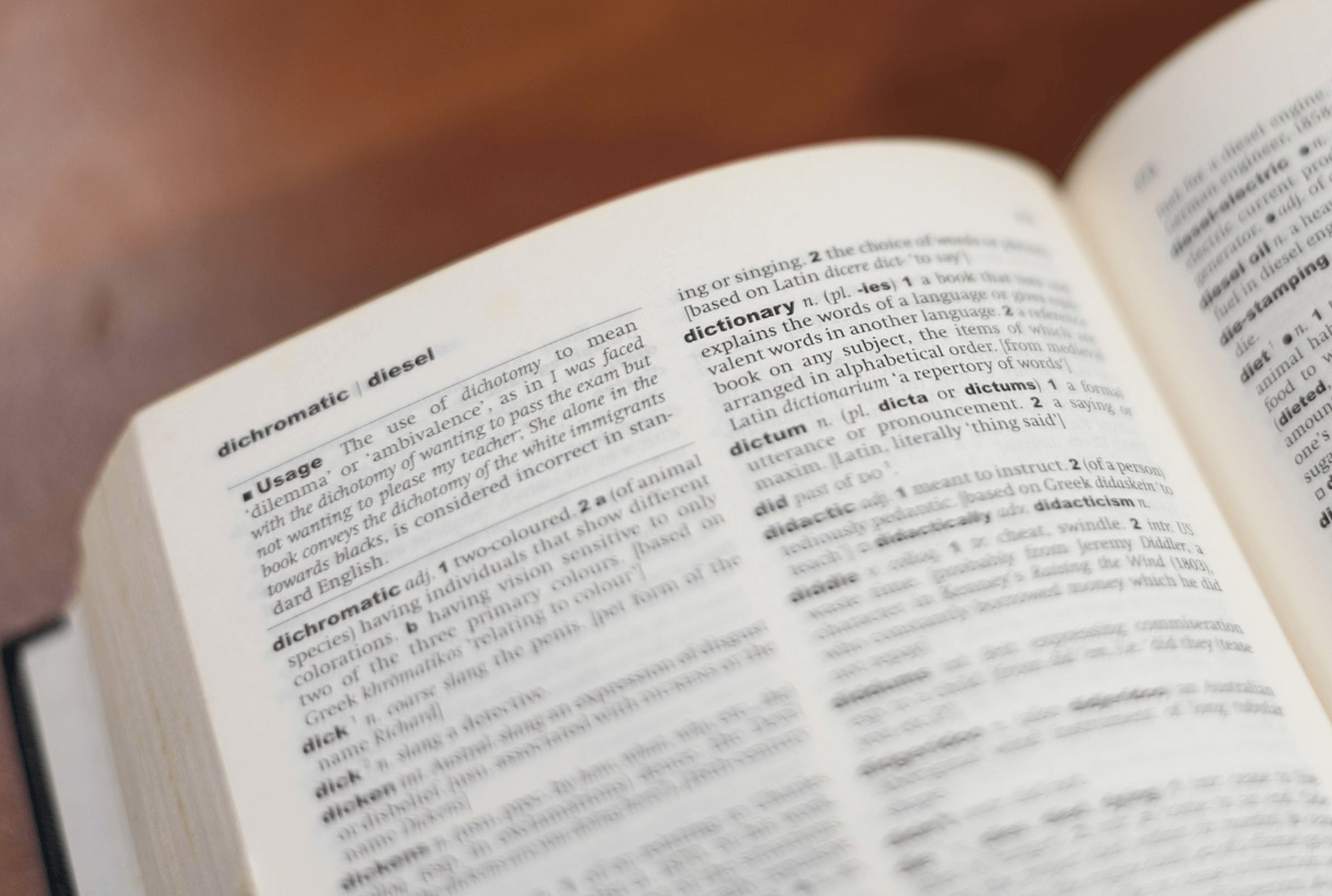

実は、私はこのユーザ辞書のことを全く知らなかったのですが・・・
ただ、これを知っておくことでかなりの時間と無駄が省けます。
では、さっそく設定方法をご説明します。
設定方法
- 設定 一般 キーボード ユーザ辞書
- 右上に のボタンがあるかと思いますので、そちらを押します。
- 単語には「呼び出したい文字」を、よみは「入力する文字」を入れましょう。
例えば・・・
例えば、単語を「お疲れ様です」として、よみを「おつ」にします。
文字を入力するときに「おつ」だけ入れれば「お疲れ様です」が下に表示されるように設定されます。
具体的に役立つこととは?
頻繁に使う言葉を何度も入力する手間が省けます。
名前や住所、電話番号やメールアドレスなどは登録しておくとかなり楽チンです。
Night Shift
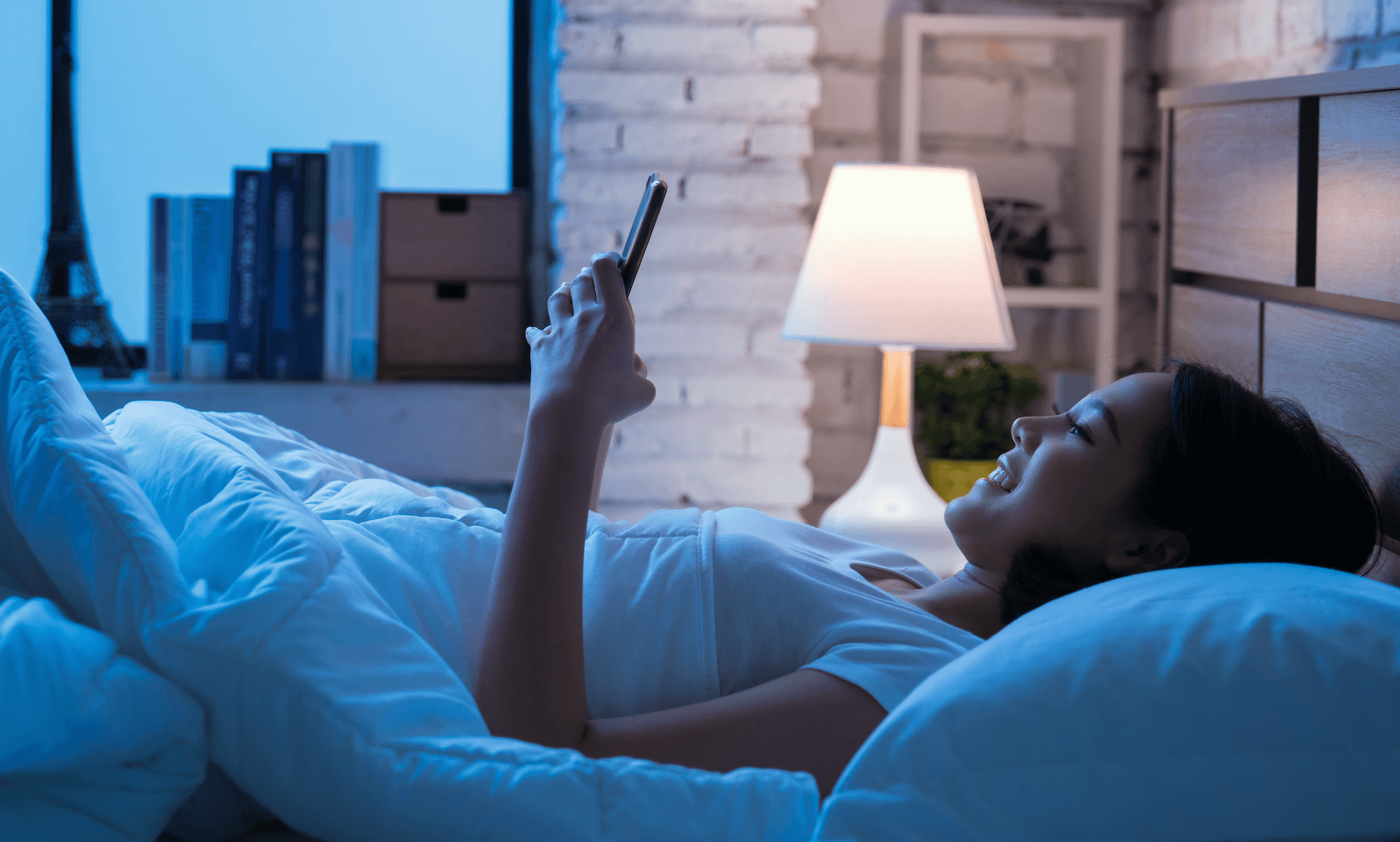
今度は、画面をブルーライトカットする機能です。
夕方以降も携帯画面を見る方におすすめの機能かと思います。

てか、ほとんどの人は夕方以降も携帯画面を見ると思うから超オススメだと思う!
設定方法
- 設定 画面表示と明るさ Night Shift 時間設定
- 時間設定をするとその間だけディスプレイの色が暖色系の色に変わります。
- 色温度はお好みで変更しましょう。
例えば・・・
開始を18:00、終了を7:00とします。
18:00から翌日の7:00まではディスプレイの色が暖色系の色で表示されます。
具体的に役立つこととは?
ブルーライトによる目へのダメージを抑えることが出来ます。
ブルーライトを見すぎると
- 目の疲労
- ドライアイ
- 寝つきが悪くなる
- 不眠症
といった現象が起こりやすくなりますので気をつけましょう。
寝る前に読書したいという方に
寝る前に読書したいという方は電子書籍よりも紙の書籍で読んだ方が目にはやさしいです。
しかし、マコなり社長がKindle Peperwhiteをかなりオススメしていたのでご紹介します。
Kindle Peperwhite
メリットとしては、以下の通りです。
- 紙の本に近い質感
- 目にやさしい
- 文庫本と同じくらいの軽さ
- 充電が数週間長持ち
まず、Kindleペーパーホワイトはブルーライトを使用してないので目に優しく、長時間の読書でも疲れにくいです。
また軽量なので、普段どおり文庫本を読んでる感覚で読めるのも良いと思います。

充電も長持ちするし、便利そうです
ただ、夜の読書を改善したい方向けなので普段寝る前に読書しない方は別に無くても困らないかと思います。

私は寝る前にブルーライトカットしたiPadでyoutube動画観てますよ!
コントロールセンターカスタマイズ
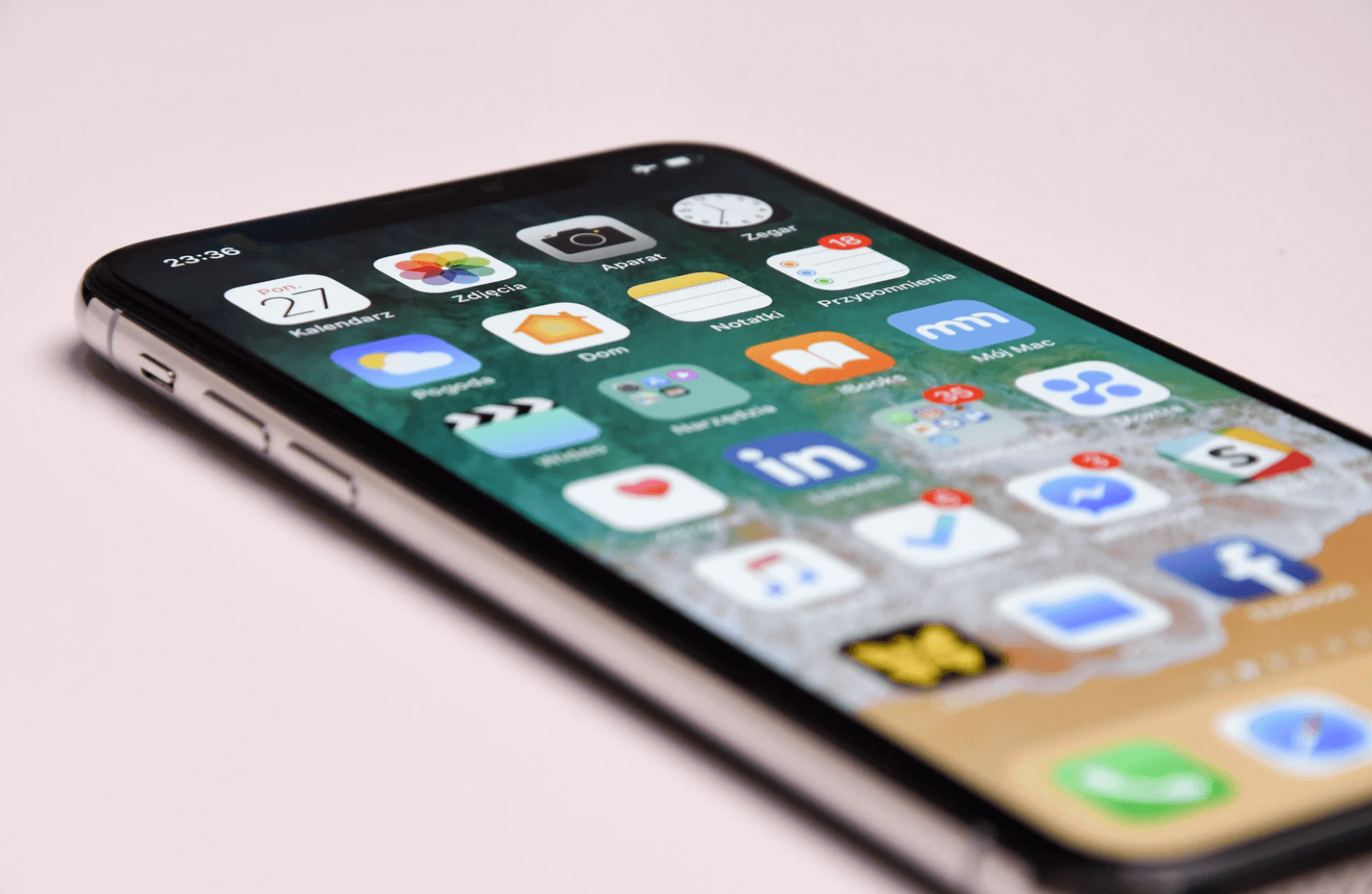

個人的には、かなり良い便利機能です!
設定方法
- 設定 コントロールセンター コントロールをカスタマイズ
- 「含める」で使用したいコンテンツの左側の を押すと除外されます。
- 「コントロールを追加」で使用したいコンテンツの左側の を押すと追加されます。
例えば・・・
実際に私が使用してるコンテンツをご紹介します。
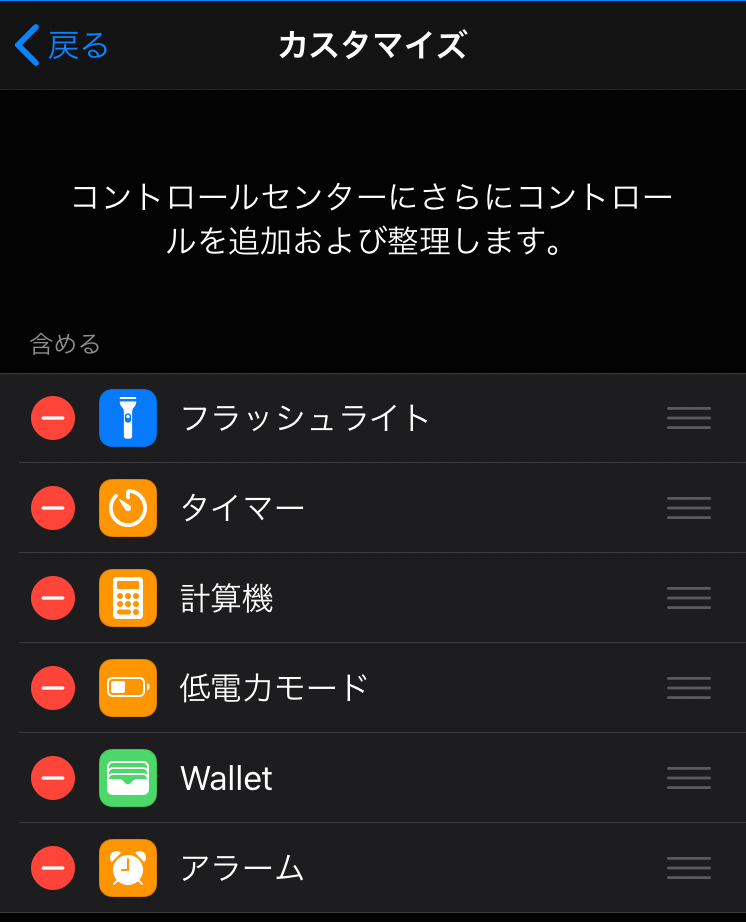
私の場合は、このようにカスタマイズしています。
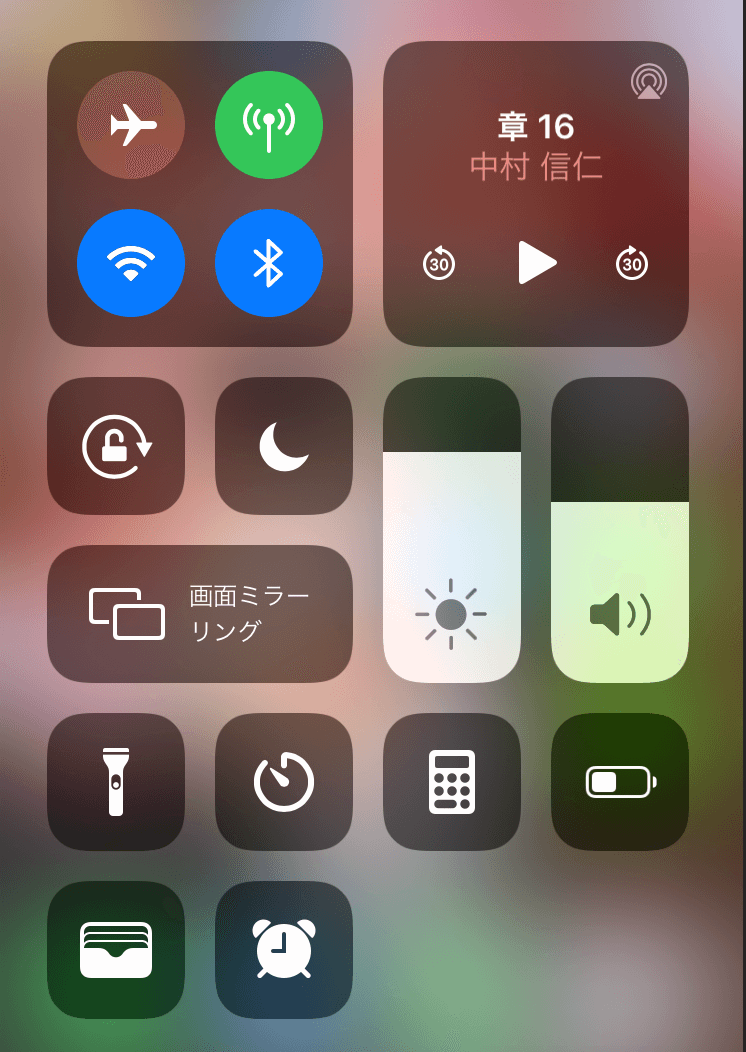
するとカスタマイズしたコンテンツが下の方に出ます。
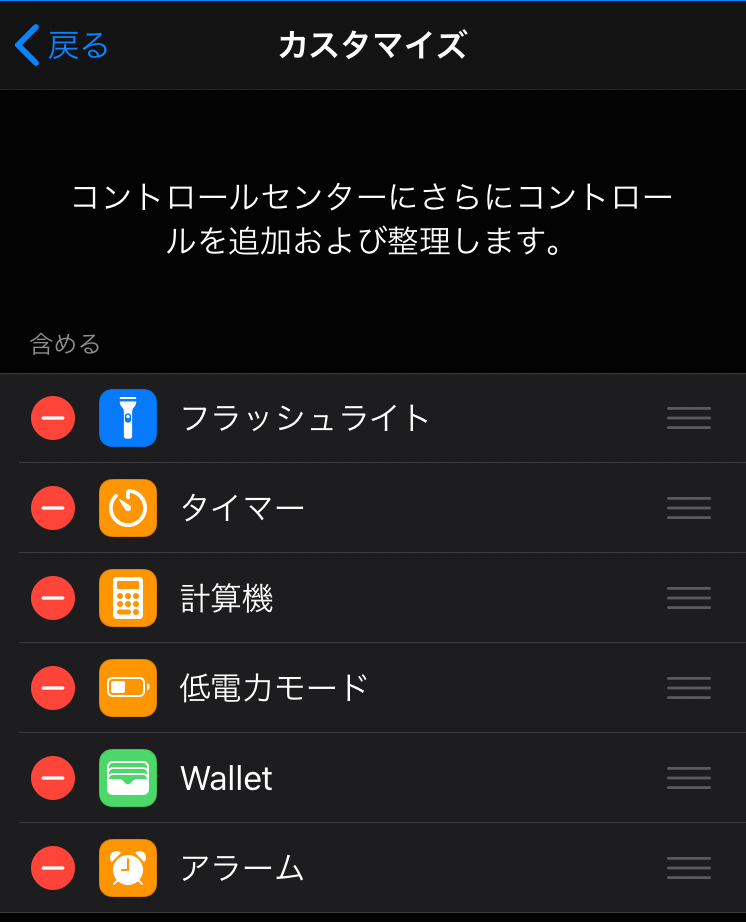
私の場合は、このようにカスタマイズしています。
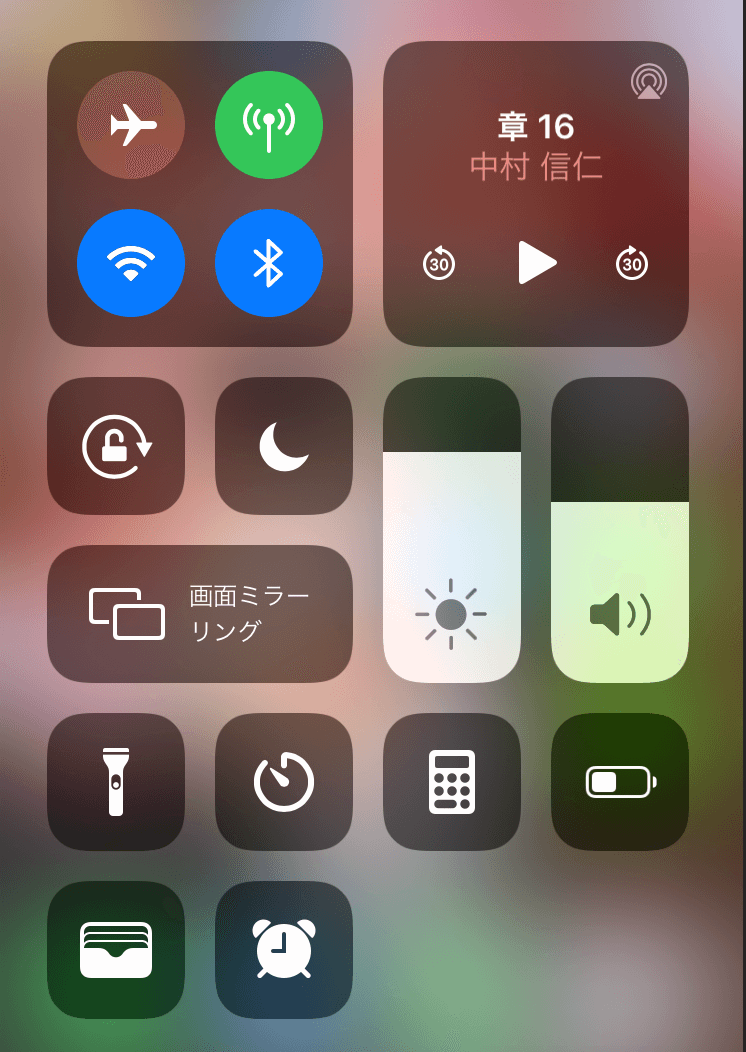
するとカスタマイズしたコンテンツが下の方に出ます。
この画面の出し方は既にご存知かとは思いますが、スマホのホーム画面を下から上になぞると出てきます。
低電力モード
ちなみに低電力モードにしておくとバッテリーが長持ちするそうなので普段からバッテリーの減りを気にしてる方は入れてみるのも良いかもしれませんね。
設定方法
- 設定 バッテリー 低電力モード
- 「低電力モード」をタップしてオン(緑色)にしましょう。
最後に・・・
如何でしたでしょうか。
意外と、知らなかった機能があったのではないでしょうか。

私は全部知らなかった・・・
他にも色々と役立つ設定があるので是非マコなり社長のyoutube動画を観て参考にしてくれたら嬉しく思います。
最後までお読み頂きありがとうございました。
関連記事
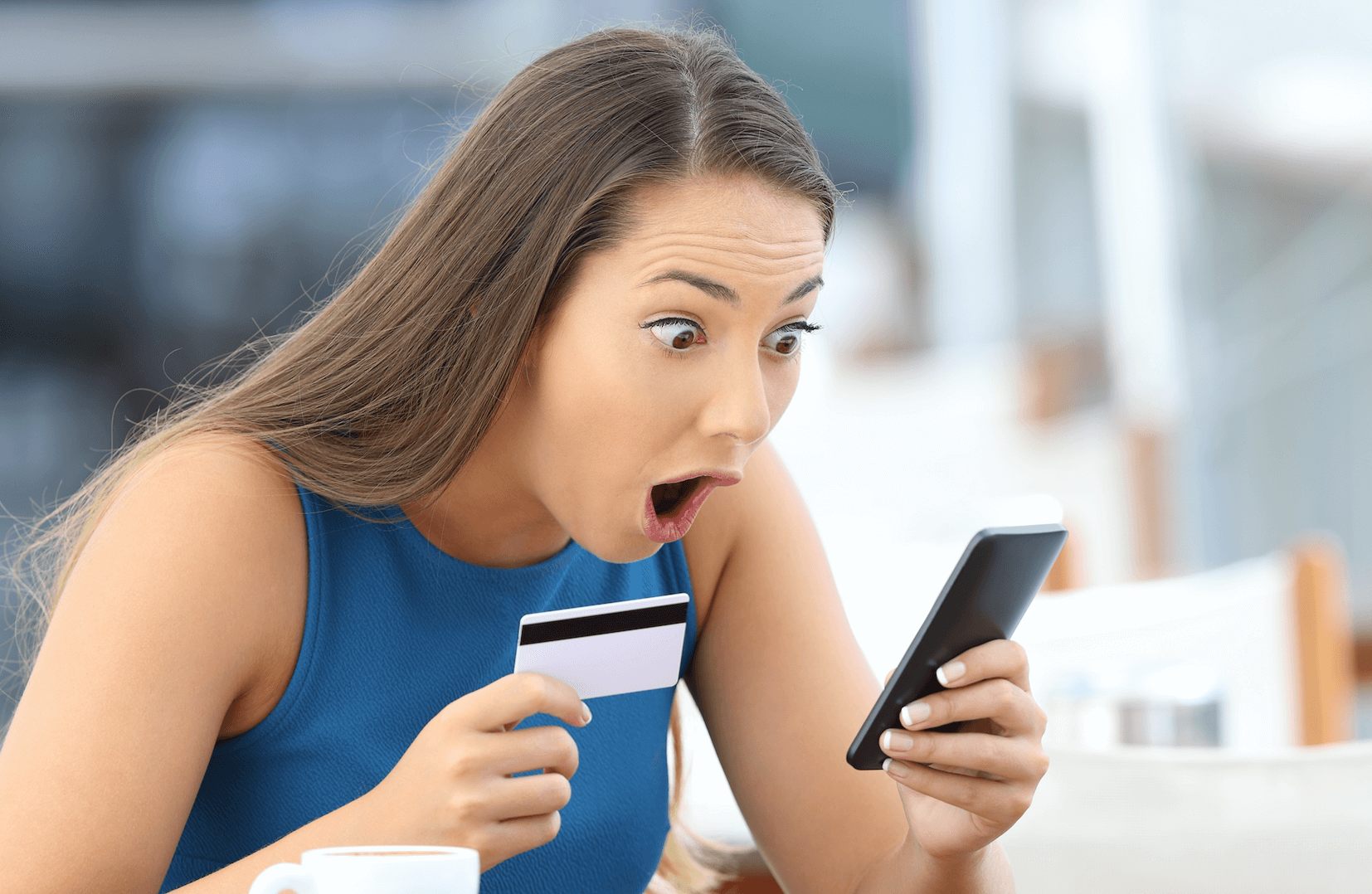
お得情報